ps调出红褐色秋季风格照片教程(3)
来源:PS联盟
作者:Sener
学习:3509人次
8、按Ctrl+ Alt + 2 调出高光选区,然后创建色彩平衡调整图层,对高光进行调整,参数及效果如下图。这一步给图片高光部分增加淡蓝色。
<图22>
<图23>
9、创建色相/饱和度调整图层,对红色进行调整,参数设置如图24,确定后按Ctrl+ Alt + G 创建剪切蒙版,效果如图25。这一步增加高光部分暖色亮度。
<图24>
<图25>
10、创建纯色调整图层,颜色设置为淡红色:#F1D7C8,确定后把混合模式改为“柔光”,不透明度改为:30%,再同上的方法创建剪切蒙版,效果如下图。这一步给图片高光部分增加淡红色。
<图26>
11、创建可选颜色调整图层,对红色,黄色进行调整,参数及效果如下图。这一步把图片中的暖色调淡一点。
<图27>
<图28>
<图29>
学习 · 提示
相关教程
关注大神微博加入>>
网友求助,请回答!
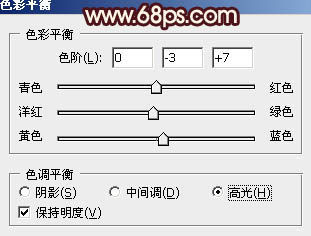

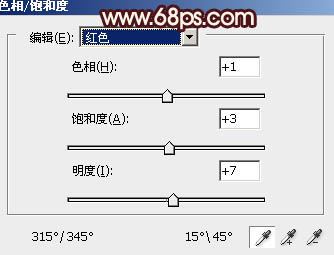


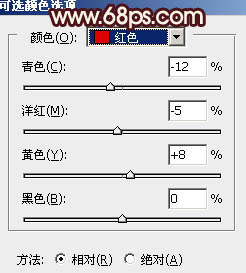
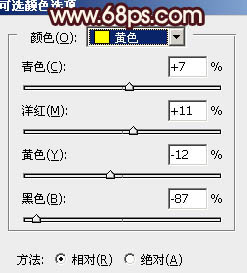






![[非主流PS教程] 漂亮舒心的非主流彩色风格](http://pic.16xx8.com/article/UploadPic/2007/10/26/2007102671841924_lit.jpg)

